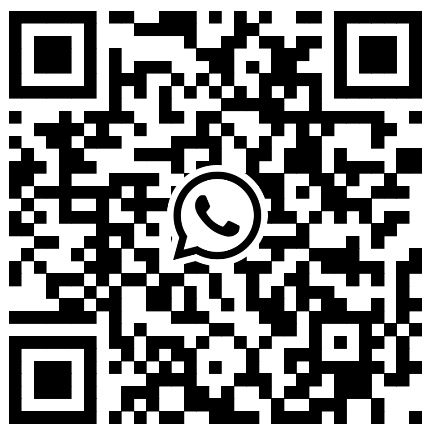Роутерге туташкан аппараттын IP дарегин көрүү үчүн төмөнкү кадамдарды жана форматтарды карасаңыз болот:
1. Роутер башкаруу интерфейси аркылуу көрүү
Кадамдар:
(1) роутердин IP дарегин аныктоо:
- демейки IP дарегироутерадатта "192.168.1.1" же "192.168.0.1" болуп саналат, бирок ал брендге же моделге жараша да өзгөрүшү мүмкүн.
- Белгилүү даректи роутердин артындагы энбелгисин текшерүү же роутердин документтерине кайрылуу менен аныктай аласыз.
(2) роутерди башкаруу интерфейсине кириңиз:
- Веб браузерди ачыңыз.
- Дарек тилкесине роутердин IP дарегин киргизиңиз.
- Enter баскычын басыңыз.
(3) Кирүү:
- роутердин администраторунун логин жана паролду киргизиңиз.
- Демейки колдонуучу аты жана сырсөз адатта роутердин арткы этикеткасында же документтеринде берилет, бирок коопсуздук себептеринен улам демейки колдонуучу атын жана паролду өзгөртүү сунушталат.

(4) Туташкан түзмөктөрдү көрүү:
- Маршрутизаторду башкаруу интерфейсинде "Түзмөк", "Клиент" же "Байланыш" сыяктуу опцияларды табыңыз.
- Роутерге туташкан түзмөктөрдүн тизмесин көрүү үчүн тиешелүү опцияны басыңыз.
- Тизме ар бир аппараттын атын, IP дарегин, MAC дарегин жана башка маалыматтарды көрсөтөт.
Эскертүүлөр:
- Ар кандай бренддердин жана моделдердин роутерлеринде ар кандай башкаруу интерфейстери жана кадамдары болушу мүмкүн. Кыйынчылыктарга туш болсоңуз, роутердин колдонмосун карап чыгуу сунушталат.
2. Көрүү үчүн буйрук сабынын куралдарын колдонуңуз (мисалы Windows алып)
Кадамдар:
(1) Буйрук сапты ачыңыз:
- Win + R баскычтарын басыңыз.
- Калкыма терезеге `cmd` киргизиңиз.
- Команда тилкесин ачуу үчүн Enter баскычын басыңыз.
(2) ARP кэшин көрүү үчүн буйрукту киргизиңиз:
- Буйрук чакыруу терезесине `arp -a` буйругун киргизиңиз.
- Команданы аткаруу үчүн Enter баскычын басыңыз.
- Буйрук аткарылгандан кийин, бардык учурдагы ARP жазууларынын тизмеси, анын ичинде компьютериңизге же роутериңизге туташтырылган түзмөктөрдүн IP дареги жана MAC дареги маалыматы көрсөтүлөт.
Эскертүүлөр
- Тармак жөндөөлөрүн же өзгөртүүлөрдү киргизүүдөн мурун, эмне кылып жатканыңызды түшүнүп, этияттык менен аракеттениңиз.
- Тармактын коопсуздугу үчүн роутердин администраторунун демейки колдонуучу атын жана сырсөзүн такай өзгөртүп туруу жана өтө жөнөкөй же табууга оңой сырсөздөрдү колдонуудан алыс болуу сунушталат.
- Эгер сиз роутерге туташуу үчүн мобилдик аспапты колдонуп жатсаңыз, учурда сиз туташкан Wi-Fi тармагынын чоо-жайын, анын ичинде IP дареги сыяктуу маалыматты аппараттын жөндөөлөрүнөн таба аласыз. Конкреттүү ыкма түзмөккө жана иштөө тутумуна жараша өзгөрүшү мүмкүн.
Посттун убактысы: 05-05-2024